Интернет-деньги WebMoney
 | Электронные, или «интернет-деньги» все глубже укореняются в нашей жизни. О них написано немало статей. Рассматривали эту тему и в нашем издании. И это неудивительно, ведь актуальность вопроса очевидна. Электронные деньги — это не только удобно и оперативно. Часто случается, что рассчитаться за определенные услуги и товары можно только электронными платежами, и другой альтернативы просто не существует. Выполнить такие расчеты позволяет виртуальная платежная система, работающая через сеть Интернет. Таких систем много, но на территории Украины наибольшую популярность приобрела WebMoney. С ее помощью вы можете рассчитаться в интернет-магазинах, заплатить за услуги связи, отправить переводы и т. п. В этой статье я попытаюсь подробно описать основные возможности WebMoney и нюансы работы с ней. Василий КАЧЕРАЙ, главный бухгалтер ООО «Финансовая компания «ЭКО-ДОМ» |
Разновидности систем WebMoney
WebMoney во многом напоминает систему интернет-банкинга любого банка. Фактически она включает в себя виртуальный банк, обслуживающий ее в целом. Реальные же средства в нее можно ввести и вывести через текущий счет или кредитную карточку обычных банковских учреждений. Для первого знакомства с WebMoney советую посетить российский сайт
www.webmoney.ru, где имеется много полезной информации по работе с ней.Первое, что нужно сделать, — это зарегистрироваться в WebMoney. Для этого воспользуйтесь кнопкой «
Бесплатная регистрация» на указанном выше сайте. Далее необходимо выбрать программу для работы с электронными деньгами, называемую «WebMoney Keeper». На сайте есть четыре варианта этой программы: «WebMoney Keeper Mini», «WebMoney Keeper Classic», «WebMoney Keeper Light», «WebMoney Keeper Mobile» (рис. 1). Каждый вариант имеет свои плюсы и минусы, а именно: 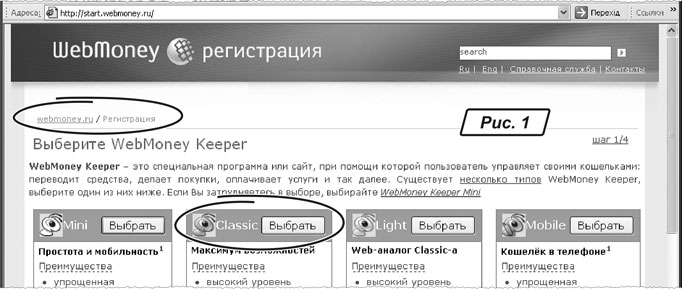
— «WebMoney Keeper Mini» является аналогом интернет-банкинга для работы с электронными деньгами. Эту программу вам не нужно устанавливать на свой компьютер. Работать с ней вы сможете прямо через сайт
www.webmoney.ru. Главное преимущество программы — пользоваться электронными деньгами можно везде, где есть доступ к сети Интернет: с работы, из интернет-кафе, из ближайшей пиццерии, где действует WiFi, и т. п. Недостатком является ограничение по сумме денежного оборота. Так, для расчетов в гривне действует ограничение — до 8000 гривень в месяц. Если вы не собираетесь осуществлять крупные платежи, этой версии программы будет вполне достаточно. В противном случае присмотритесь к другим версиям «WebMoney Keeper»;— «WebMoney Keeper Light» подходит тем, кто не может установить программное обеспечение на свой компьютер, поэтому вынужден работать через веб-браузер. Программа подобна интернет-банкингу. Для работы с ней вам необходимо будет установить на компьютер корневой сертификат;
— «WebMoney Keeper Mobile» — программное обеспечение, позволяющее управлять электронными деньгами с мобильного телефона. Такую возможность оценят те, кто много путешествует и вынужден осуществлять платежи в самых разных ситуациях. Для программы действуют те же ограничения, что и в случае с «WebMoney Keeper Mini»;
— «WebMoney Keeper Classic» — самая распространенная версия WebMoney. В сущности это аналог системы клиент—банк в мире электронных платежей. Работу с этой программой мы и рассмотрим подробно.
Установка и запуск WebMoney
Чтобы установить «WebMoney Keeper Classic», заходим на сайт
www.webmoney.ru и щелкаем по кнопке «Выбрать» в окне напротив этого вида программы (рис. 1). Далее заполняем регистрационную анкету (рис. 2). В анкете указывайте только правдивые данные, ведь речь идет о ваших деньгах! Здесь, как и в банке, необходима точность, чтобы в экстренных случаях была возможность вернуть деньги, тем более что некоторые операции все равно придется проводить через банковские учреждения, для которых ваши регистрационные данные должны быть правдивыми. 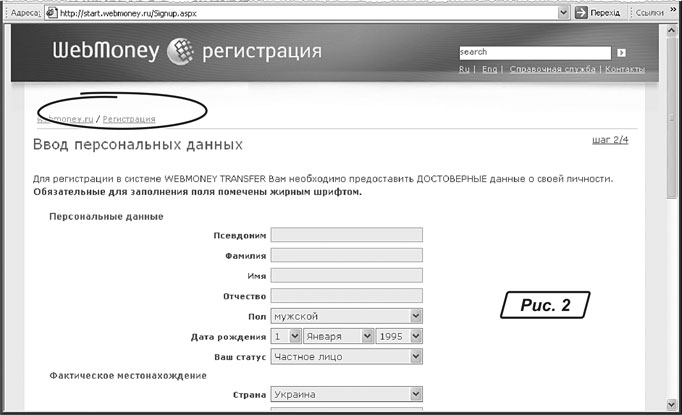
Заполнив анкету, внимательно проверьте регистрационные данные. Если заметили ошибки, откорректируйте их. Когда все будет откорректировано, анкета попадет в базу данных, а на ваш e-mail будет отправлено сообщение с кодом подтверждения.
Важно!
Обязательно указывайте реальный адрес e-mail. Ошибочный e-mail не позволит получить код подтверждения и продолжить регистрацию.В следующем окне вам нужно ввести код подтверждения, поступивший на e-mail. Сделать это несложно. В полученном письме вы увидите готовую ссылку. Нужно щелкнуть по ней левой кнопкой мыши. Это будет означать, что вы подтвердили регистрацию.
Важно!
В момент подтверждения регистрации ваш компьютер должен быть подключен к сети Интернет.На этом подтверждение регистрации не заканчивается. После ввода кода программа автоматически переведет вас в следующее окно. Здесь она предложит ввести дополнительный код, который должен поступить на ваш мобильный номер. Этот номер вместе с e-mail вы указывали в своей анкете. Может случиться, что этого кода вы не дождетесь. Например, со мной произошло именно это. Возможно, это связано с тем, что регистрация происходит в России, а оттуда мобильные SMS доходят не всегда оперативно. Для этих случаев программа предложит вам отправить SMS собственноручно на один из сервисных номеров платежной системы. Именно таким образом я и действовал. И уже через несколько минут программа переместила меня на страницу загрузки самой программы «WebMoney Keeper Classic» (рис. 3).

Система загрузит файл «
wmk_ru.exe» на ваш компьютер автоматически. Вам остается только правильно указать путь к папке, где следует сохранить файл. Если загрузка файла «WebMoney Keeper Classic» автоматически не началась, щелкните левой кнопкой мыши по ссылке «Загрузите файл установки» (рис. 3). За определенное время инсталляционный файл попадет на ваш компьютер. Иконка файла похожа на желтого муравья с большим глазом, ее легко распознать среди других. Дважды щелкаем по файлу левой кнопкой мыши, чтобы запустить его на выполнение. Далее делаем все по подсказкам. В итоге программа будет установлена на ваш компьютер.
Регистрация
Для начала работы с «WebMoney Keeper Classic» запускаем ее через меню «
Пуск» или с помощью иконки на рабочем столе. Такая иконка появится в результате инсталляции программы. В диалоговом окне выбираем пункт «Зарегистрироваться в WebMoney» (рис. 4). Это нужно сделать одноразово при первом старте программы. В следующем окне вводим регистрационный ключ, полученный на e-mail. Далее вводим пароль и попадаем в программу. На экране появится окно генерации ключей. Все почти как в привычном интернет-банкинге любого банка. 
Важно!
Когда появится окно генерации ключей (рис. 5), вам нужно постоянно и хаотически нажимать на любые клавиши и водить мышкой, иначе ключи генерироваться не будут! 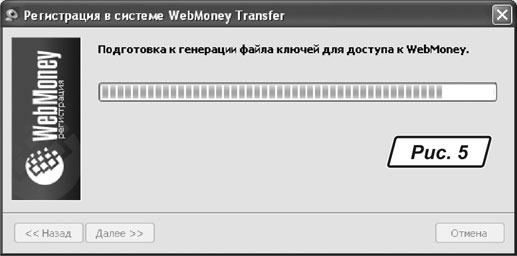
После того как ключи сгенерированы, программа откроет следующее окно. В нем она самостоятельно сгенерирует ключи доступа к системе WebMoney. Далее программа сформирует ваш идентификатор (рис. 6). Его следует записать и запомнить. Это будет ваш идентификационный код в системе. Именно его впоследствии вы будете указывать для входа в программу.
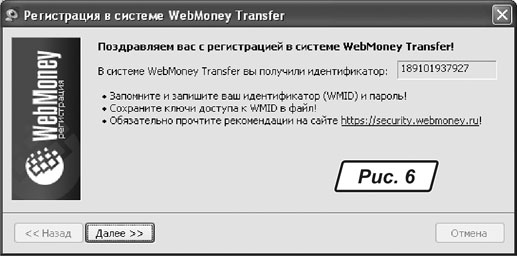
На следующем этапе программа автоматически покажет два окна. В одном из них нужно ввести код активации (рис. 7). Этот код система сформирует при генерации ключей и автоматически отправит его на ваш номер мобильного телефона или на адрес e-mail. Если код активации сразу не поступил, продолжайте работать. Вы сможете ввести его позднее.
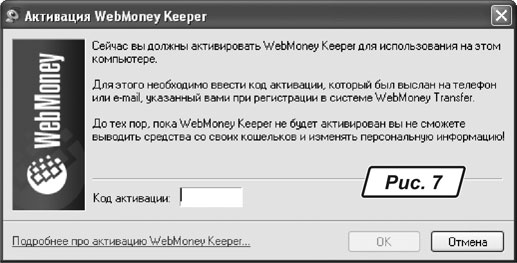
В окне на рис. 8 программа предложит сохранить ключи доступа и пароли в специальном файле. Я советую сохранить ключи в надежном месте и создать резервные копии этого файла. Введенные ключи аналогичны ключам в системе клиент—банк. Если их не установить на компьютер, работать с «WebMoney Keeper Classic» будет невозможно. Если вы собираетесь работать с платежной системой из разных мест, ключи удобно хранить на сменных носителях. В этом случае их можно перенести на тот компьютер, с которого вы работаете с платежной системой.

После сохранения ключей доступа появится стандартное окно программы «WebMoney Keeper Classic» (рис. 9 на с. 14). В этом окне вы будете в дальнейшем работать.
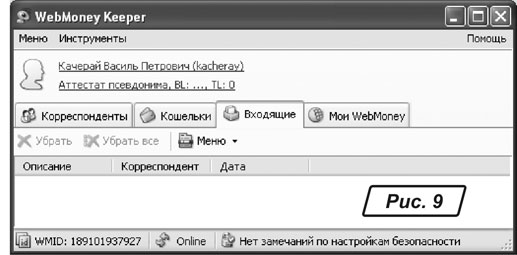
Интерфейс «WebMoney Keeper Classic»
Главное окно программы содержит следующие разделы: «
Корреспонденты», «Кошельки», «Входящие», «Мои WebMoney».«
Корреспонденты» — это раздел программы, содержащий список контрагентов (лиц), с которыми вы будете работать. По умолчанию в программе уже записаны сервисные контакты.«
Кошельки» — основная страница программы. Именно с этим разделом программы вы в основном и будете работать. В системе WebMoney под кошельком понимают ваш личный счет в системе. Счет может вестись в разных валютах: гривне, долларах, евро, русских рублях и т. п. К этому вопросу мы вернемся позднее.«
Входящие» — в этом разделе содержатся входные сообщения от системы WebMoney. Это могут быть, например, сообщения при поступлении средств на счет и т. п.«
Мои WebMoney» — сервисный раздел программы. В нем есть страница с гиперссылками на различные подсказки по работе с программой. В этом разделе вы сможете найти ответы на большинство вопросов о работе с программой.
Кошельки-счета
Для работы с программой вам нужно иметь соответствующие кошельки в соответствующих валютах — счета в системе WebMoney. Создать их можно через главное меню программы, обратившись к пунктам «
Меню → Кошельки → Создать новый». Существует альтернативный способ — на закладке «Кошельки» нажать на кнопку «Создать». Далее в диалоговом окне вам следует выбрать валюту кошелька и дать ему название. После этого кошелек готов к работе. Созданный кошелек система добавит на специальную закладку «Кошельки». Каждый кошелек представляет собой уникальный номер, который в системе можно создать только один раз. Перед каждым номером кошелька стоит символьный идентификатор валюты. Так, если перед номером кошелька стоит буква «Z», то счет ведется в долларах США, буква «U» означает, что счет ведется в гривнях, и т. д. Сами же электронные деньги при этом называются «WMZ», «WMU» — такие аббревиатуры можно увидеть в Интернете. В данном случае имеются в виду доллары и гривни, находящиеся в обращении в платежной системе WebMoney.Каждый раз, входя в программу «WebMoney Keeper Classic», на закладке «
Кошельки» вы будете видеть состояние всех ваших кошельков (рис. 10). 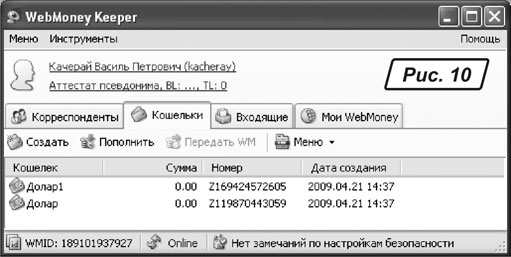
Все необходимое мы создали. Теперь для пользования системой вам достаточно выбрать нужный кошелек и воспользоваться кнопкой «
Меню». Она откроет все сервисы работы с кошельками. Вы можете пополнять кошельки, пересылать средства из одного кошелька в другой, расплачиваться за товары и услуги и т. п.
Аттестаты
В верхней части главного окна программы рядом с силуэтом человека показаны ваши данные: фамилия, имя и отчество. Ниже можно увидеть строку, которая называется «
Аттестат псевдонима». Аттестат представляет собой специальную информацию, подтверждающую данные о вашей личности. Аттестат вы получаете автоматически при регистрации в системе. Фактически в рамках системы WebMoney аттестат выполняет функцию карточки с образцами подписей. «Аттестат псевдонима» позволяет выполнять с системой WebMoney все действия, за исключением осуществления операций через банковские учреждения. Пополнять кошельки вы можете с помощью специальных карточек (что-то наподобие мобильных скретч-карточек), терминалов мобильной связи, банкоматов и т. п.Внести деньги в кошелек WebMoney или снять их можно также через банковские учреждения. Для этого вам нужно получить «
Формальный аттестат». Такой аттестат выдается системой бесплатно. Чтобы получить его, воспользуйтесь гиперссылкой «Аттестат» на закладке «Мои WebMoney» или просто перейдите по адресу http://passport.webmoney.ru/asp/pasMain.asp . В любом случае вы попадете на страницу аттестации. На этой странице перейдите в меню «Получение аттестата → Получить аттестат». После этого заполните анкету, форма которой показана на рис. 11. 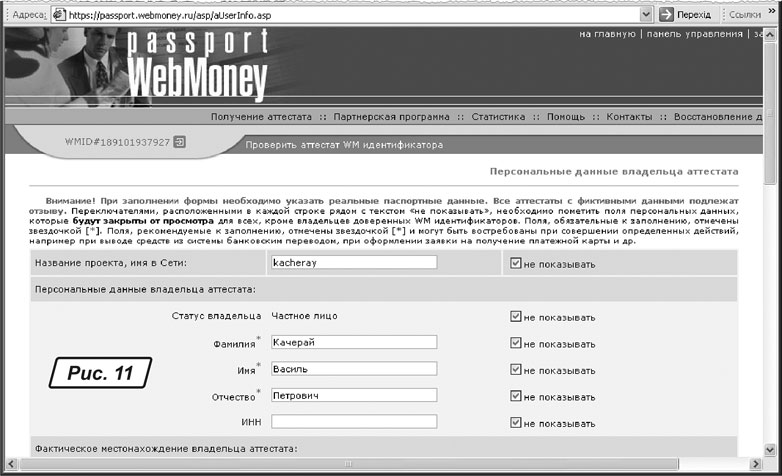
После заполнения и сохранения всех данных вы получите «
Формальный аттестат». Это позволит вам осуществлять внесение и вывод средств в систему через банковские учреждения. При этом над закладками в окне программы будет виден ваш статус с новым аттестатом.Система WebMoney предусматривает также другие виды аттестатов, в частности начальный и персональный, предоставляющие много дополнительных возможностей. В сущности эти сертификаты позволяют различными способами зарабатывать средства в рамках самой системы. Работу с этими сертификатами мы подробно рассматривать не будем.
Осуществление операций
Создав кошельки (счета) и получив формальный аттестат, вы можете полноценно пользоваться сервисом WebMoney как платежным инструментом. В систему можно вносить средства, проплачивать через нее приобретение товаров и получение услуг, получать платежи и переводы, конвертировать виртуальные электронные деньги в наличные через банковские учреждения. Чтобы воспользоваться любой из этих функций, вам достаточно поставить курсор на требуемый кошелек, нажать правую клавишу мыши и выбрать действие по контекстному меню. Можно также воспользоваться функциональными клавишами.
Как мы уже говорили, пополнять и выводить средства можно различными способами. Рассмотрим самый актуальный из них — через учреждения банков.
В Украине вся система WebMoney обслуживается в Украинском профессиональном банке (УПБ). Но пополнять и снимать средства можно и через другой банк. Сначала рассмотрим, как
ввести деньги в WebMoney.Для этого выполняем следующие действия:
1) выбираем кошелек, который нужно пополнить;
2) нажимаем на кнопку «
Пополнить»;3) в появившемся окне выбираем кошелек, потом — «
Другие способы пополнения»;4) далее выбираем банковское учреждение, вариант пополнения — и все. Операция осуществлена.
Из предложенных вариантов пополнения наилучшим на момент написания статьи я считаю пополнение наличными через банки «Киевская Русь» или «Райффайзен Банк Аваль». Напоминаю, что через банк вы можете пополнить только гривневый кошелек.
После выбора банка вы будете вынуждены авторизироваться. Для этого нужно ввести пароль, подтверждающий вашу аутентичность. Потом указать сумму пополнения. Далее вы должны ознакомиться и согласиться (!) с договором уступки требования, получить для распечатки платежную квитанцию, напечатать ее, пойти в банк и внести средства.
За внесение средств система снимает комиссию. В данном случае существуют две комиссии: одну снимает система WebMoney, вторую — банк за проведение платежа. Сумма комиссии, взимаемая системой, будет добавлена к квитанции на оплату. Далее вы приходите в банк и осуществляете платеж. В Украине представителем WebMoney является ООО «Украинское гарантийное агентство». Не буду углубляться в детали и скажу одно: внесенные мною деньги попадали на счет быстро и оперативно.Получить деньги в системе WebMoney можно на текущий счет в любом банке. Для этого в программе следует воспользоваться кнопкой «
Передать WM» или гиперссылкой https://banking.ukrgarant.com/?mode=perevod . Вывести деньги можно как на текущий, так и на карточный счет в банке. Если счет карточный, первый раз необходимо будет пройти авторизацию. Ваши данные проверят, после чего сообщат о возможности (или невозможности) осуществления платежей на указанную карточку. Для увеличения надежности можно открыть специальную карточку в Украинском профессиональном банке, через который и проходят все эти платежи.Мы описали основные моменты ввода и вывода средств из системы WebMoney. Но это касается гривни. С иностранной валютой все сложнее. Вводить или выводить валюту через банки нельзя. Для этого следует задействовать другие пути. Например, покупать специальные ваучеры или пользоваться пунктами обмена, действующими в системе. В итоге вы будете платить по квитанции или счету в гривнях, а на кошелек вам будет зачислена выбранная валюта. Все эти операции достаточно дорогие, с высокими комиссионными. Поэтому я рекомендую получать оплату в гривне, чтобы не терять дважды: сначала — на обмене валюты, затем — на операции вывода гривни.
На этом я завершаю обзор основных моментов работы в системе WebMoney. В целом наибольшую сложность представляет только регистрация, последующая работа достаточно проста и практически идентична работе с клиент-банком. Кроме того, при работе программа постоянно дает подсказки, что делает взаимодействие понятным и прозрачным.
Если же у вас возникнут проблемы с работой в системе WebMoney, с удовольствием поделюсь опытом на форуме издания
www.bk.factor.ua/forum или отвечу на ваши письма. Успешной работы!






